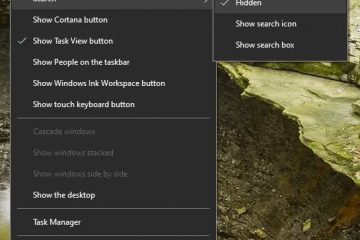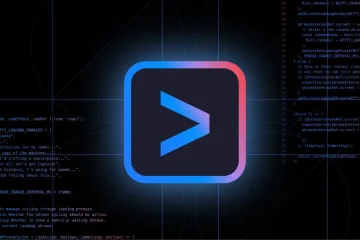許多設備,包括 Apple iOS 和 Android 智能手機以及其他個人收聽設備,都可以連接到 Beats Fit Pro 耳機。耳機使用藍牙技術無線連接到小工具。在這篇文章中,您將了解如何將 Beats Fit Pro 連接到 Windows 11/10 筆記本電腦或 PC。
將 Beats Fit Pro 與 Android 手機或平板電腦配合使用正是就像使用 iPhone 一樣簡單。看來,Apple 的 Beats 正試圖覆蓋更廣泛的受眾,並且取得了成功。通過耳塞貼合測試和各種耳塞,Fit Pro 像專業人士一樣貼合。大多數運動員都會欣賞音質,但 Fit Pro 在辦公室和在健身房一樣舒適。成本是讓 Beats Fit Pro 無法成為黃金的主要因素。
Beats 與 iPhone 和 Android 兼容的耳機系列中的另一款耳機是 Beats Fit Pro。由於古怪的翼尖,您可能很難讓耳塞正確貼合,但 Beats 通過易於使用的耳塞貼合測試來防止這種情況。這些耳塞還具有其他高端功能,例如自動耳朵識別、板載按鈕控制和主動降噪 (ANC)。
有關 Beats Fit Pro 的更多信息,請訪問 這裡。
所以,這裡是連接和配對的過程Beats Fit Pro 適用於 Windows 10/11 筆記本電腦:
您將在這裡學到什麼:
步驟 1:將 Beats Fit Pro 置於配對模式
其他藍牙設備可以快速連接到 Beats Fit Pro。您的耳機需要處於配對模式才能被發現,因此請先這樣做。
將兩個耳塞放入耳機盒以完成此操作。按住充電盒上的系統按鈕幾秒鐘,使 LED 燈開始閃爍。
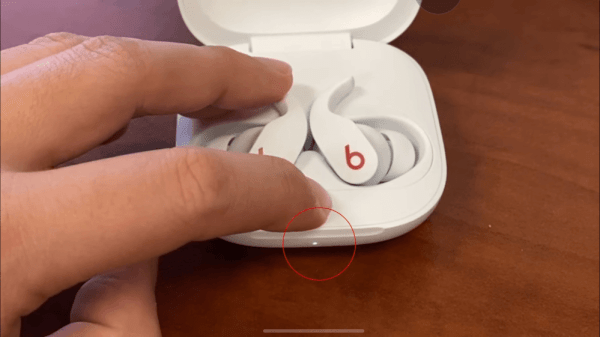
將 Beats Fit Pro 置於配對模式
第 2 步。將 Beats Fit Pro 與 Windows 計算機配對
1。在 Windows 10 上:
按 Windows + I 鍵直接打開設置。點擊設備。點擊藍牙和其他設備 >打開藍牙並選擇添加藍牙或其他設備。 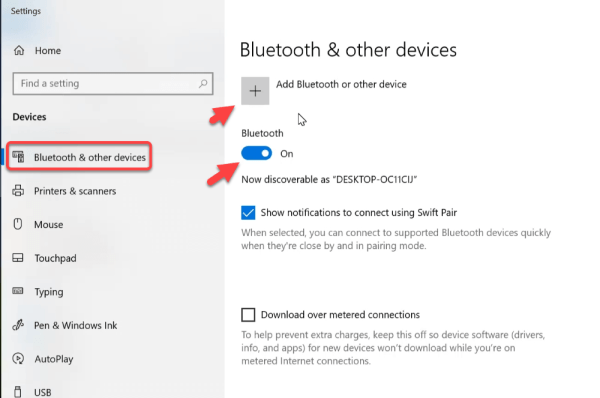
添加藍牙或其他設備
2。在 Windows 11 上:
按 Windows + I 鍵直接打開設置。選擇藍牙和設備 > 啟用藍牙,然後點擊 + 添加設備。 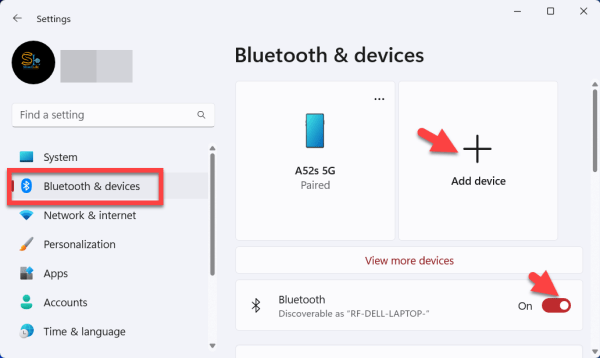
+ 添加設備
3。選擇 藍牙。
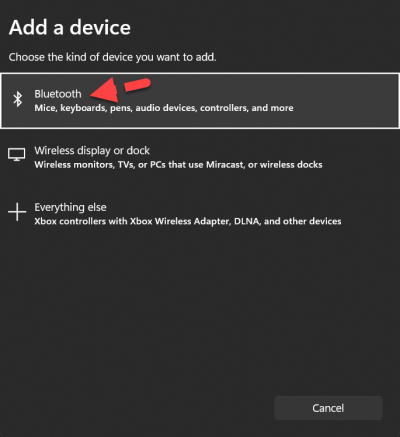
藍牙
4。從列表中選擇 Beats Fit Pro。
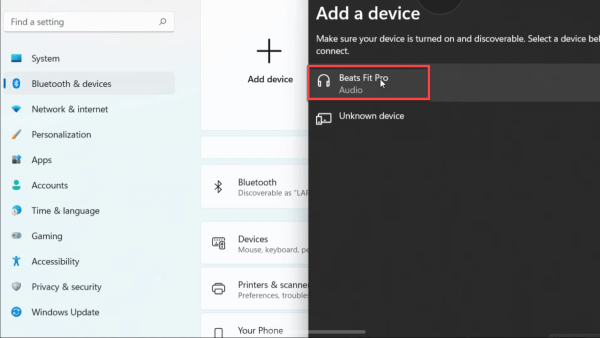
將 Beats Fit Pro 連接到 Windows
5。最後,Beats Fit Pro 與您的 Windows 電腦配對。
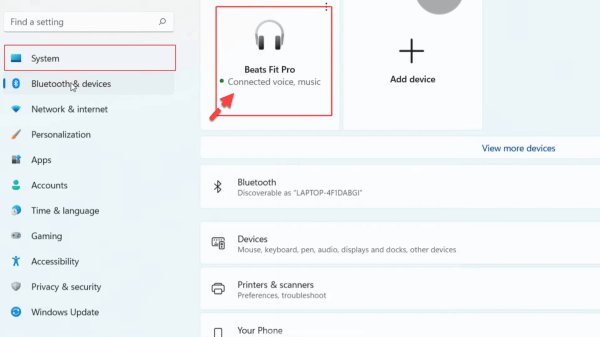
將 Beats Fit Pro 連接到 Windows
使用 Beats Pro
當您從充電盒中取出 Beats Fit Pro 時,您的 Beats Fit Pro 已開啟並可以使用。
串流音樂
使用 Beats 徽標任一耳塞上的按鈕來管理您的音樂:
只需輕按一次 Beats 徽標按鈕即可播放或暫停音頻。按兩次 Beats 徽標按鈕以移至下一曲目。按三下 Beats 標誌可收聽前一首曲子。
接聽電話
要控制電話,請使用任一耳塞上的 Beats 徽標按鈕:
按一次即可接聽或掛斷電話。按一次可接聽第二個來電並保持第一個呼叫。當兩個呼叫處於活動狀態時,這會在呼叫之間切換。按住可拒絕來電。按兩次停止通過耳機收聽並將呼叫發送到您的手機。
就是這樣。這是您可以將 Beats Fit Pro 與 Windows 10/11 筆記本電腦或 PC 連接和配對的方法。
閱讀更多
如何配對 TOZO T10 耳塞到 Windows 10/11 中的計算機
如何將 Powerbeats Pro 連接到 Windows 10/11 筆記本電腦或 PC